
2025-02-16来源:funfunapp 编辑:佚名
在使用microsoft word进行文档编辑时,有时候可能会不小心开启改写模式(也称为插入模式),这会导致输入的新文字会覆盖原有的文本。对于不熟悉这一功能的用户来说,这可能会导致一些意外的困扰。下面将详细介绍如何在word中关闭改写模式,以确保您可以顺畅地编辑文档。
首先,如果您发现自己处于改写模式下,您可以通过点击键盘上的“insert”键来切换回插入模式。这个键通常位于键盘的右上角,靠近数字键盘区域。当您按下“insert”键后,您可以在word的状态栏中看到“改写”字样消失,表明您已经成功切换到了插入模式。
如果您的键盘没有“insert”键或者上述方法不起作用,您也可以通过菜单栏手动更改模式。具体步骤如下:
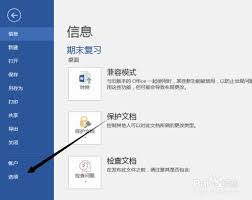
1. 打开您的word文档。
2. 点击屏幕左下角的“视图”选项卡。
3. 在打开的菜单中,找到并点击“状态栏”选项。这将显示word的状态栏,通常位于窗口底部。
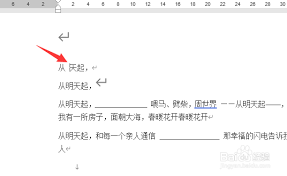
4. 在状态栏中,您可以看到一个“改写”按钮,其默认情况下可能是灰色的。如果当前处于改写模式,该按钮将会是蓝色或彩色的。
5. 单击这个“改写”按钮,使其变灰。这样就成功关闭了改写模式,您现在可以正常插入新文本而不覆盖现有内容。
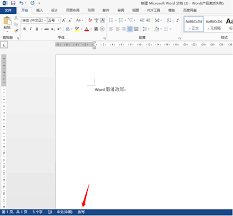
以上就是在microsoft word中关闭改写模式的方法。通过这些简单的步骤,您可以轻松地在插入模式和改写模式之间切换,从而更高效地完成文档编辑工作。希望这些信息对您有所帮助!